Windows 11 因为还有一些 BUG 问题,加上取消了磁贴开始菜单、任务栏一些功能也砍掉了,这导致一些用户不打算升级 Windows 11 系统了,但是又非常喜欢新的 UI 和图标。
现在你也可以在 Windows 10 使用 Windows 11 的图标+主题了。其实在之前锋哥就分享过相关的美化资源了,由于当时 Windows 11 还没有发布正式版,一些新图标还不完善,现在重新给大家分享更完美的图标包和主题。
替换图标
替换 Windows 10 的图标这里借助到 7tsp 这款图标美化工具,通过载入制作好的图标包就会自动替换系统内置的图标。
运行 7tsp 点击 Add a Custom Pack 载入图标压缩包。这里提供了多种颜色风格的 Windows 11 的图标,如果你喜欢默认的,就选择 "7TSP Win 10 默认.7z" 即可。再点击 tart Patchin 按钮开始替换,完成后重启系统。
*这里要注意咯,一些XX管家、杀软可能会阻止替换图标文件,所以建议先关闭相关的软件。
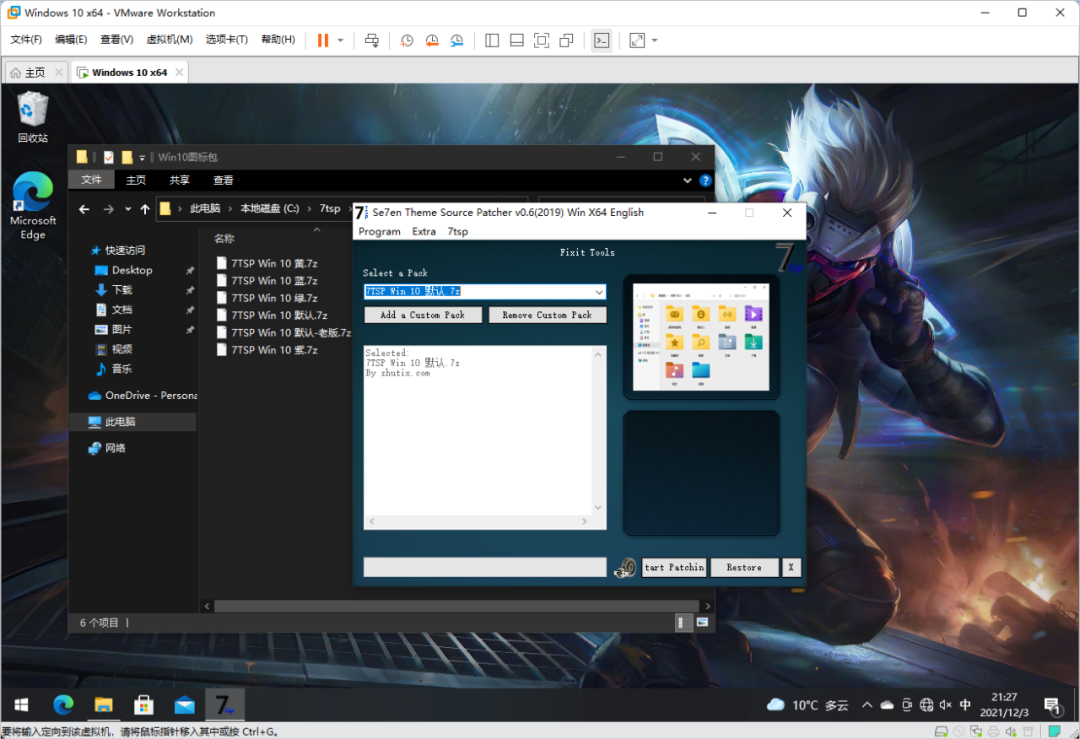
重启系统后可以看到图标都更换成 Windows 11 的了。如果想恢复 Windows 10 原来的图标,运行 7tsp 程序 - 点击 Restore 就可以恢复了。
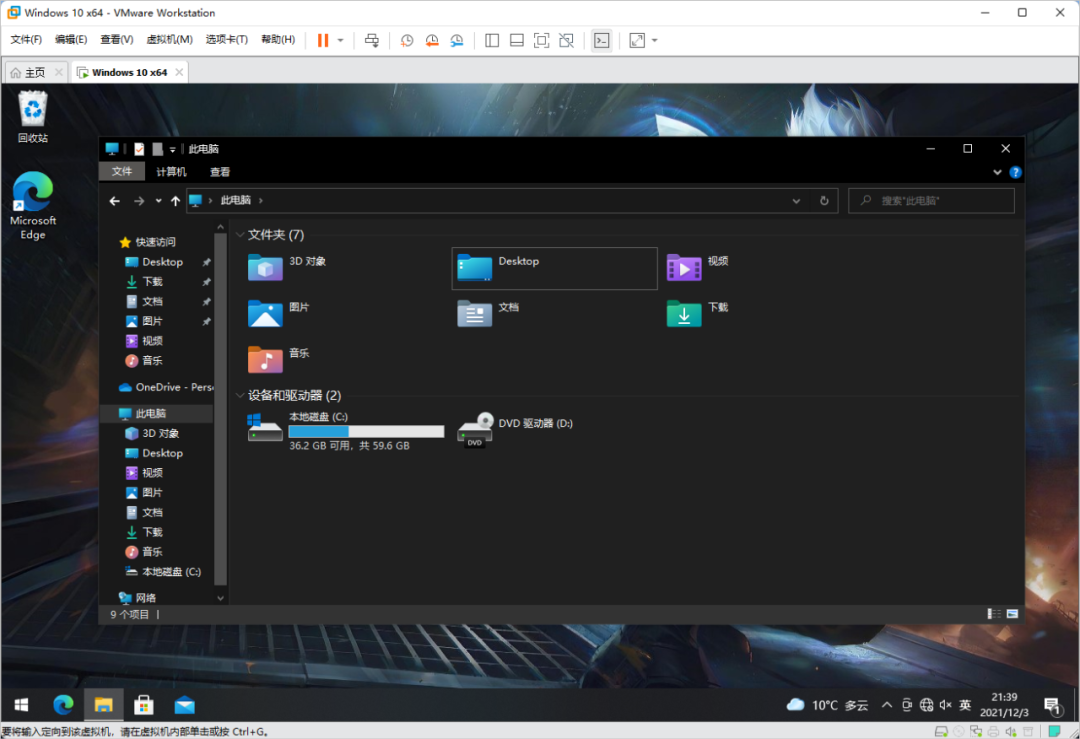
安装主题
Windows 10 系统本身是不支持第三方主题的,所以需要使用这款主题补丁工具 UltraUXThemePatcher 来替换 DLL 文件。使用前建议先备份下系统,方便还原。
1.右键管理员身份运行 UltraUXThemePatcher 工具,点击 Install 安装,重启系统。(注意:一些杀软可能会阻止,设置例外就行了)
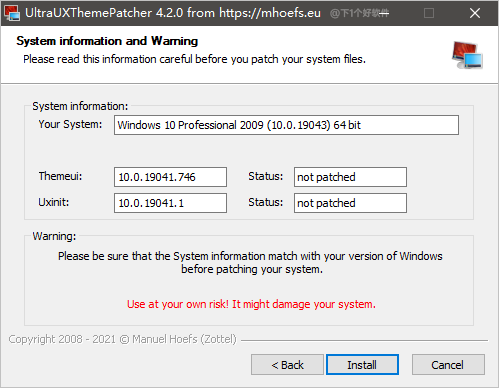
2.然后把 Windows 11 主题,放到 C:\Windows\Resources\Themes 文件夹里面。
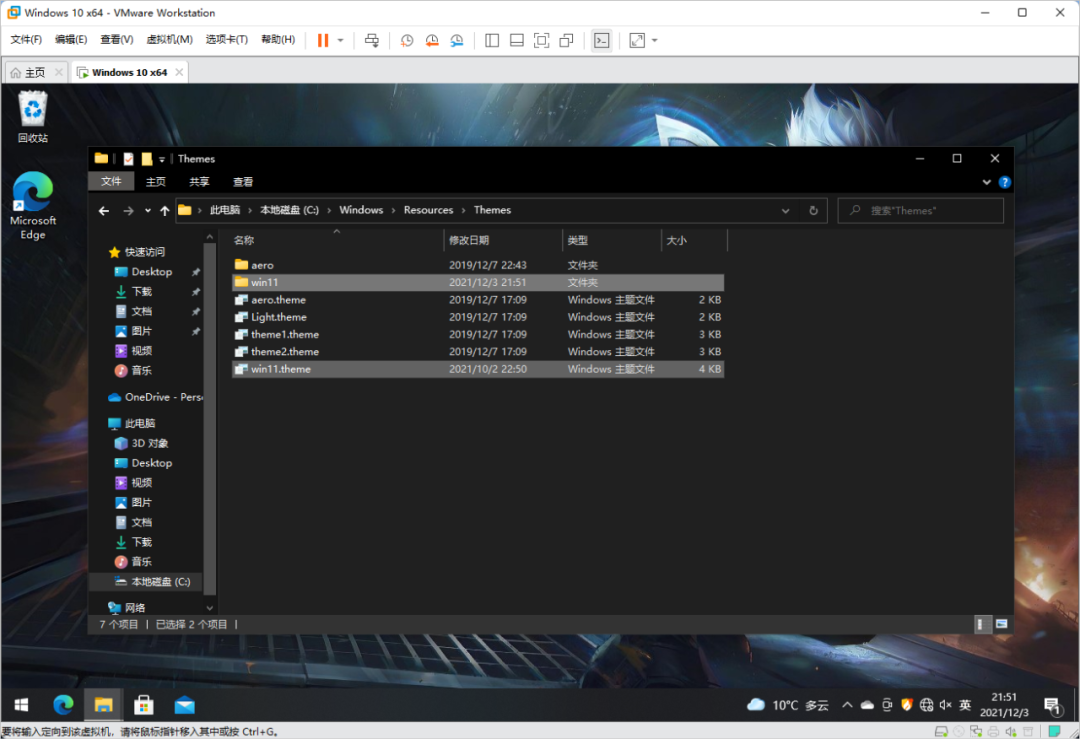
3.桌面右键 - 个性化 - 主题,就可以看到安装的第三方主题了,点击即可启用。
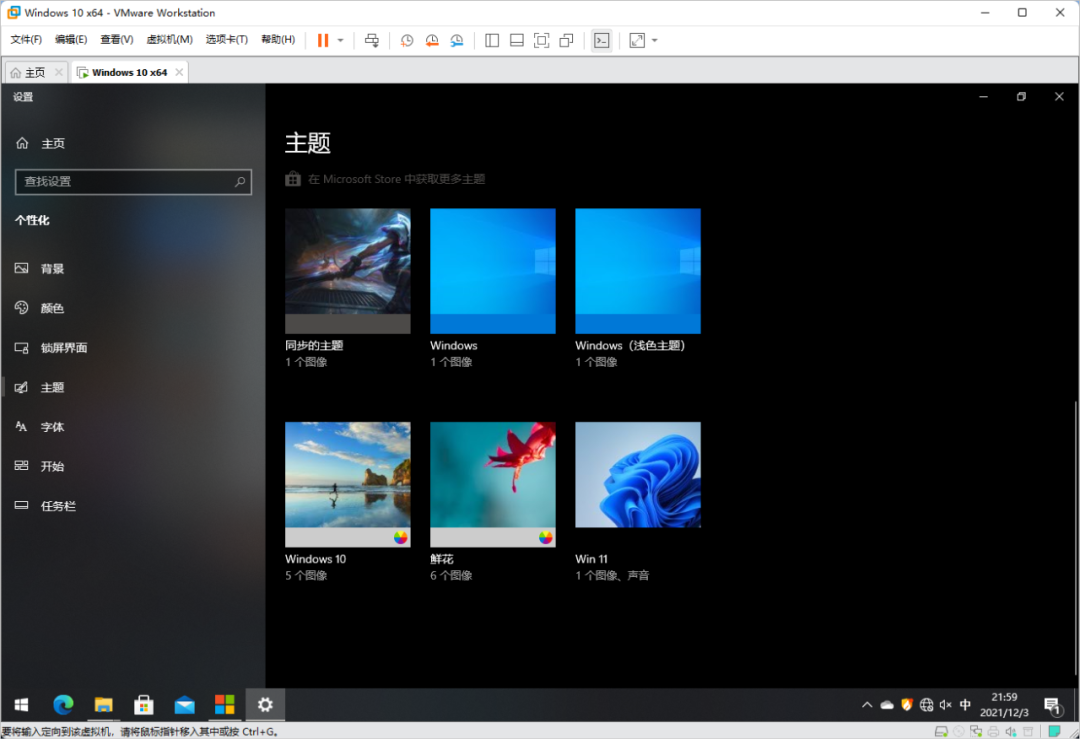
下面就是主题效果了,虽然不能做到和 Windows 11 的 100% 一模一样,不过效果还行吧,一些细节地方还需要打磨,期待后续的更新版。
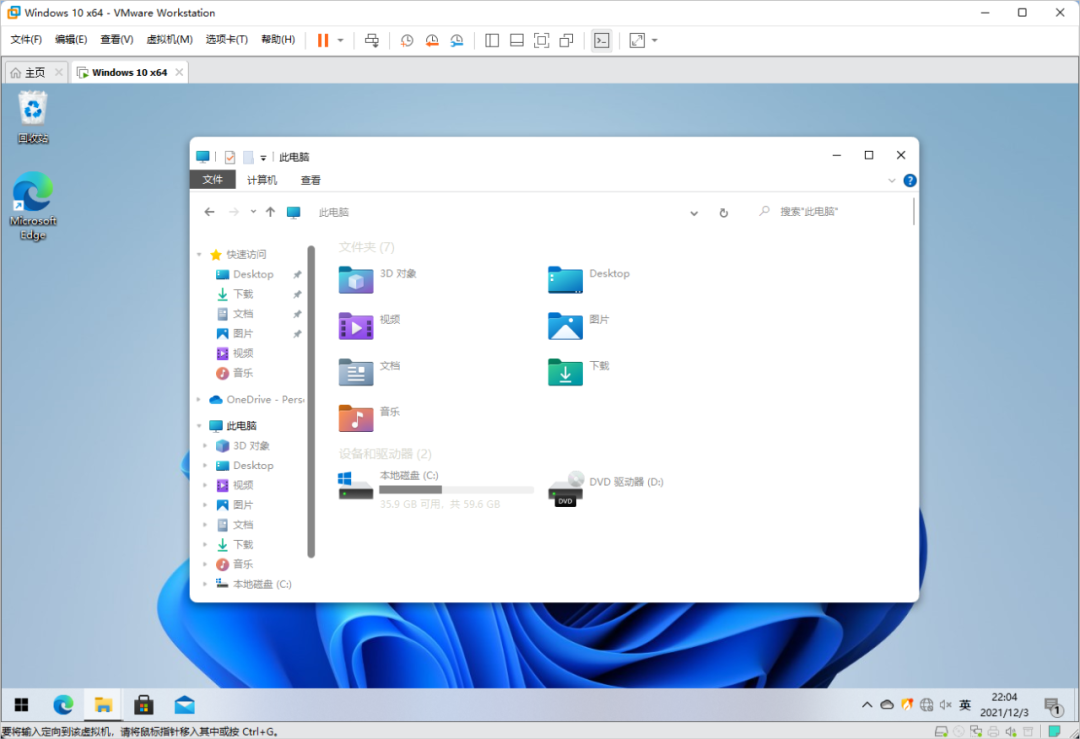
另外这个主题只有浅色模式,如果需要暗黑版的可以看之前分享过的:把 Win10 变成 Win11,微软直呼牛逼!文章,里面锋哥购买了圆角的暗黑版。
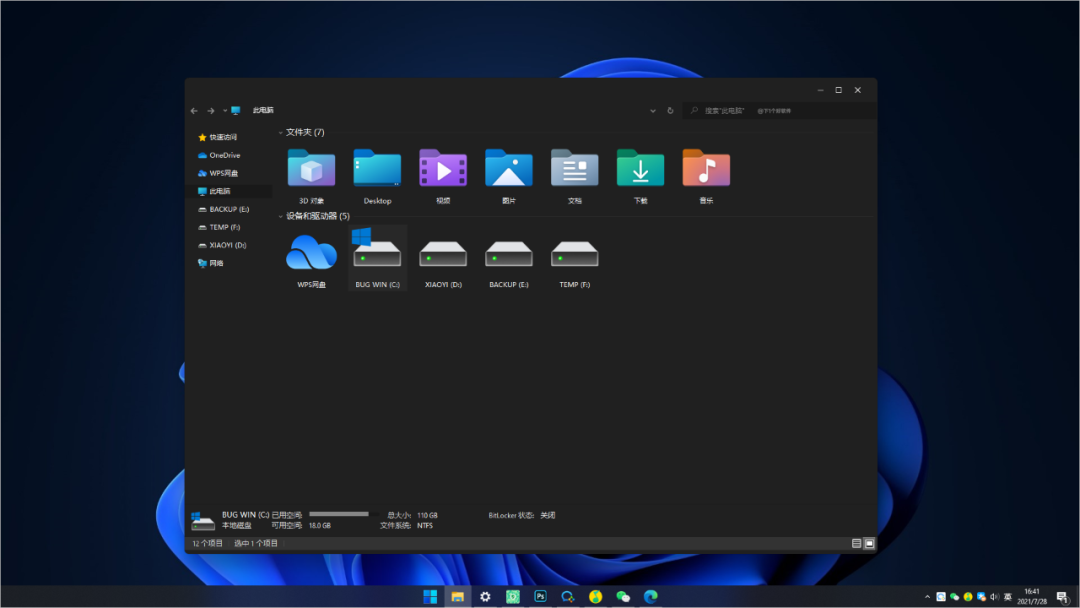
总结
喜欢折腾桌面美化的可以试试看,目前这套 Windows 11 的图标算比较完美了,但是主题细节还是有点问题,一些颜色样式有点奇怪,后续主题作者应该会更新的,有兴趣的可以保持关注噢。
下载
- 网盘下载:
https://xia1ge.lanzouo.com/i0r5kx7kreb
